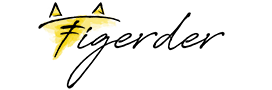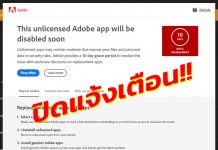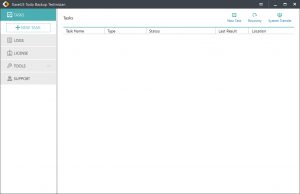ย้อนจากอดีตปัญหาคอมพิวเตอร์ส่วนหนึ่งมาจากอุปกรณ์นั้นก็คือ HDD เกิดข้อผิดพลาดในการทำงาน อาจเกิดอาการ ค้าง , blue screen , ข้อมูลเยอะขึ้น ทำให้การเรียกใช้คำสั่งต่างๆ ได้ล่าช้าเกิดจาก HDD เจ้าปัญหาของเรานี่เอง จึงเป็นสาเหตุทำให้เราต้องเปลี่ยนอุปกรณ์ใหม่เพื่อความต่อเนื่องต่อการใช้งานของเรา และเนื่องจากเวลาอันมีค่า เพื่อความต่อเนื่องจึงไม่สามารถลง windows ใหม่ เพราะเนื่องจากการตั้งค่าการใช้งานโปรแกรมต่างๆ ในการทำงานของเรา รวมถึง ไดร์ฟเวอร์ปริ้นเตอร์และอุปกรณ์ต่อพวงต่างๆ ถ้าจะลง windows ใหม่ ต้องใช้เวลาเป็นอย่างมาก ดังนั้นบทความนี้จะพูดถึงการลงย้าย windows จาก ฮาร์ดดิสก์ ลูกเก่า ไปสู่ ฮาร์ดดิสก์ ลูกใหม่ โดยใช้เวลาไม่เกิน 2-3 ชั่วโมง (จากการย้าย HDD ความจุ 1TB ไป SSD 240GB) ซึ่งเป็นการรอที่คุ้มค่าจริงๆ โดยใช้โปรแกรม EaseUS Todo Backup มีขั้นตอนดังนี้
*ก่อนใช้งานโปรแกรมเราต้องติดตั้ง ฮาร์ดดิสก์ลูกใหม่ใส่เข้าไปในคอมพิวเตอร์ของเราก่อนและติดตั้งโปรแกรม EaseUS Todo Backup ให้เรียบร้อยก่อน ค่อยทำตามขั้นตอนด้านล่างนี้
- เริ่มจากการเปิด โปรแกรม EaseUS Todo Backup
2. ไปที่เมนูด้านซ้าย คลิก TOOLS > Clone
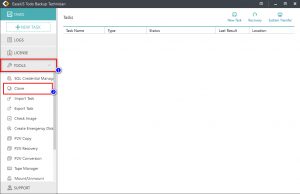
3. ติ๊กถูก หัวข้อ System clone > เลือก ฮาร์ดดิสก์ลูกใหม่ที่เราทำการติดตั้งลงไปในเครื่องคอมพิวเตอร์ ในตัวอย่างเป็น Disk 0 Basic, Mbr 232.89GB > คลิ๊กที่ Settings เพื่อตั้งค่า
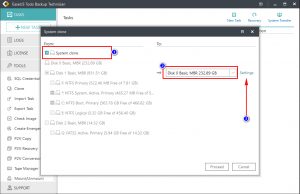
4. เมื่อหน้าต่าง Settings เด้งขึ้นมา ให้ติ๊กถูกช่อง Optimize for SSD (กรณี ฮาร์ดดิสก์ลูกใหม่ของเราเป็น SSD)> ต่อไปคลิ๊กปุ่ม OK
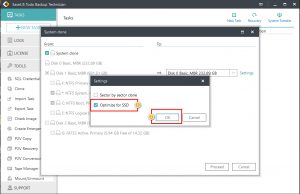
5. เมื่อเด้งมาหน้าต่างนี้ให้กด Proceed
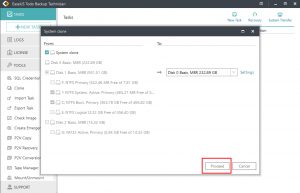
6. โปรแกรมจะเข้าสู่ขั้นตอนการย้าย windows ให้เรารอจนกว่า การย้ายจะสำเร็จเต็ม 100% > จากนั้นให้กดปุ่ม finish เป็นอันเสร็จสิ้นครับ จากนั้นให้รีสตาร์ทเครื่องคอมพิวเตอร์ของเรา โปแกรมจะทำให้ ฮาร์ดดิสก์ลูกใหม่ของเราเป็นค่าเริ่มต้นในการ boot windows ให้อัตโนมัติ เพียงเท่านี้เราก็จะได้ windows ตัวเดิมแต่อยู่ใน ฮาร์ดดิสก์ลูกใหม่ เป็นที่เรียบร้อยแล้ว
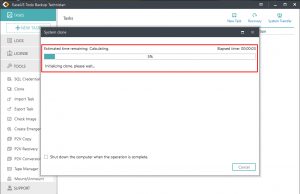
ขอบคุณทุกท่านที่เข้ามาอ่านบทความนี้ทีมงานหวังว่าจะเป็นประโยชน์ไม่มากก็น้อย ขอให้ทุกท่านโชคดี…